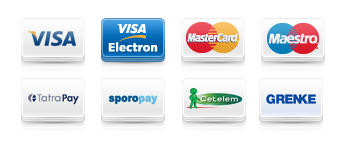Ostatné články
- Kontrola slovenského pravopisu v Mac OS X Snow Leopard (11.09.09)
- Prehrávanie videa (01.01.09)
- Screenshoty (01.01.09)
- Ako otvoriť RAR alebo zaheslovaný ZIP (01.01.09)
- Pravé tlačítko myši (01.01.09)
- Zmenšovanie obrázkov (01.01.09)
- Zmena užívateľského mena a počítača (01.01.09)
- Fotmátovanie disku (01.01.09)
- Automatické vypínanie a zapínanie (01.01.09)
Screenshoty
Screenshot, čiže fotku obrazovky môžete na Macu vytvoriť jednoduchou klávesovou skratkou:
- Cmd + Shift + 3: odfotíte celú obrázkovku
- Cmd + Shift + 4: odfotíte výrez
Obrázok sa uloží na plochu s názvom Picture a poradovým čísom vo formáte PNG. Ak pridáte do skratky tlačítko ctrl, obrázok sa neuloží, ale skopíruje sa do schránky (clipboardu), čiže ho môžete následne vložiť klávesovou skratkou Cmd + V do ľubovoľného grafického programu.
- Cmd + Shift + Ctrl + 3: odfotíte celú obrazovku do schránky
- Cmd + Shift + Ctrl + 4: odfotíte výrez do schránky
Ak fotíte výrez, môžete po stlačení kláves stlačiť medzerník, potom stačí kliknúť na ľubovoľné okno a odfotí sa vám iba to. Keď stlačíte medzeru počas robenia výrezu, môžete ho posúvať bez zmeny veľkosti. Ak stlačíte shift, zamknete X alebo Y os, čiže výrez budte môcť výrez naťahovať iba do jednej strany a stlačením alt sa bude výrez škálovať od stredu, miesto ľavého horného rohu.
- Cmd + Shift + 4 (Space pred začatím výrezu): odfotíte vybrané okno
- Cmd + Shift + 4 (Space): presúvanie výrezu
- Cmd + Shift + 4 (Shift): zamknutie osi
- Cmd + Shift + 4 (Alt): škálovanie výrezu od stredu
Screenshoty sa dajú robiť aj cez pribalenú aplikáciu s názvom Grab (nachádza sa v /Applications/Utilities/Grab), takto môžete nastaviť časovanú samospúšt na screenshot celej obrazovky. Stačí vybrať z menu Capture > Timed Screen.
3% zľava pre verných zákazníkov
Vážime si naších verných zákazníkov a preto im ponúkame 3% zľavu na ďalší nákup!
Pre dáta diskové periférie
a úložiská
Stolné, prenosné, sieťové a multimediálne disky, RAID polia, USB kľúčiky a príslušenstvo.
5% zľava pre študentov
a učiteľov
Pre všetkých študentov, učiteľov a školy prinášame zvýhodnený nákup produktov Apple.